CMS: הצגת תוכן של אוסף בעמוד מוצר ב-Wix Stores
10 דקות
לעמוד המוצר ב-Stores יש גרסאות שונות עם פריסה זהה לכל אחד מהמוצרים שלכם. עם מערכת ניהול התוכן CMS, אתם יכולים עכשיו לערוך את העמוד הזה כך שיכלול פרטים נוספים על המוצרים שיישמרו באוסף CMS נפרד. אתם יכולים גם להסתיר את התכנים שמוגדרים כברירת המחדל בעמוד המוצר, ובמקום זאת להציג אותם באלמנטים נתמכים כדי שתהיה לכם שליטה טובה יותר בפריסת העמוד. כך תוכלו להתאים אישית את עמוד המוצר ולשפר את רשומות המוצרים כדי ליצור חוויה עשירה יותר עבור הלקוחות.
ראשית, עליכם ליצור אוסף CMS בשם Details שמפנה אל האוסף של אפליקציית Stores. באוסף Details הזה תשמרו את המידע הנוסף שאתם רוצים לשלב בעמוד המוצר. לאחר מכן, תגדירו מערכי נתונים בעמוד ותחברו אותם לאוסף של אפליקציית Stores ולאוסף Details ב-CMS. לבסוף, תחברו אלמנטים נתמכים כמו תוכן עשיר לאוסף Details כדי להציג את המידע הנוסף.
במידת הצורך, תוכלו להסתיר את תוכן ברירת המחדל בווידג'ט עמוד המוצר ולהציג אותו במקום אחר על ידי קישור אלמנטים לאוסף של אפליקציית Stores. לדוגמה, אתם יכולים להסתיר את הגלריה המובנית בעמוד המוצר, ואז להוסיף Pro Gallery ולחבר אותה לשדה מסוג Media Gallery (גלריית המדיה) באוסף של אפליקציית Stores. כך תהיה לכם שליטה רבה יותר בהתאמה אישית של הגלריה ובהצגתה בכל מקום בעמוד. תוכל לבצע את אותו התהליך עבור כל האלמנטים של ווידג'ט ה-Stores שתרצו להשיג יותר שליטה בהם.
הגדרה זו של העמודים יכולה לשנות לחלוטין את העסק המקוון שלכם. נניח שיש לכם חנות בוטיק ואתם רוצים עמוד מוצר מותאם אישית, שיציג ללקוחות את המוצרים שלכם בצורה מפורטת יותר. עם התהליך הזה, אתם יכולים להוסיף בקלות פרטים נוספים, כמו סיפור הרקע של המוצר או הוראות תחזוקה ספציפיות, ישירות בעמוד המוצר המותאם אישית שלכם.
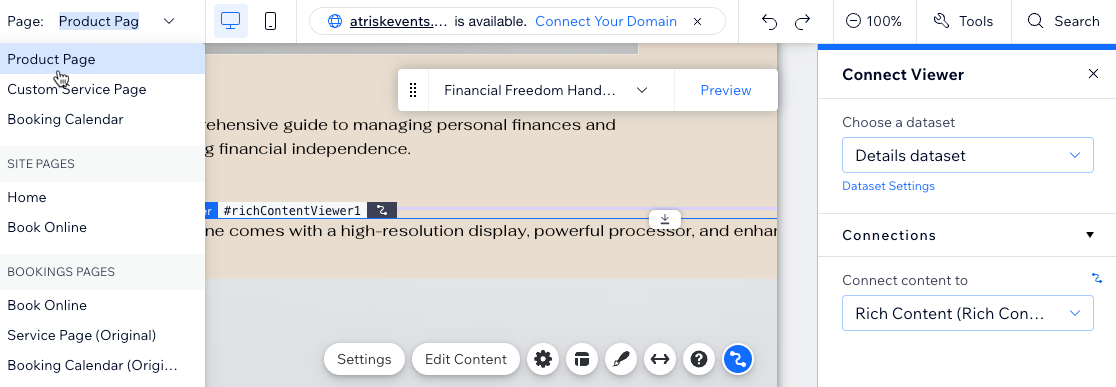
לפני שאתם מתחילים:
- הוסיפו את מערכת ניהול התוכן CMS לאתר שלכם אם עדיין לא עשיתם זאת.
- הפעילו את Wix app collections (פיצ'ר האוספים של אפליקציות Wix לאתרים) כדי שתוכלו להשתמש ב-Wix Stores עם מערכת ה-CMS. האוסף של אפליקציית Stores זמין לקריאה בלבד וכולל באופן אוטומטי את כל פרטי המוצרים שהגדרתם ב-Wix Stores.
שלב 1 | יצירת אוסף שמפנה לאוסף של אפליקציית Wix שלכם
אם אתם רוצים שעמוד המוצר יכלול פרטים על המוצרים שלכם שעדיין לא קיימים ב-Wix Stores, אתם צריכים ליצור אוסף CMS עם המידע הנוסף. עבור כל פריט באוסף, תצטרכו גם שדה רפרנס שמתחבר למוצר הרלוונטי באוסף של אפליקציית Stores.
טיפ:
אם אתם לא צריכים להציג פרטים נוספים על מוצר, ובמקום זאת אתם רוצים להשתמש רק בנתונים קיימים של Wix Stores באלמנטים מחוברים של עמודים בעמוד המוצר, דלגו על השלב הזה.
כדי ליצור אוסף CMS שמפנה לאוסף של אפליקציית Stores:
- צרו אוסף של פריטים מרובים שבו יישמר המידע הנוסף שאתם רוצים לשלב בעמודי Bookings שלכם.
- הקליקו על + Add Item (הוספת פריט) כדי להוסיף פריטים לכל מוצר שאתם רוצים לשמור עליו פרטים נוספים.
- הקליקו על + Add Field (הוספת שדה) כדי להוסיף שדות לכל סוג תוכן שאתם רוצים לשמור (למשל, תוכן עשיר).
- הקליקו על התאים הרלוונטיים כדי להוסיף את התוכן שלכם לכל פריט.
- הוסיפו שדה רפרנס וחברו אותו לאוסף של אפליקציית Stores:
- הקליקו על Manage Fields (ניהול שדות) ואז על + Add Field (הוספת שדה).
- בחרו האפשרות Reference (רפרנס) והקליקו על Choose Field Type (בחירת סוג שדה).
טיפ: בחרו בשדה Multi-reference (מולטי-רפרנס) אם אתם רוצים להשתמש בתוכן של הפריט עבור יותר ממוצר אחד. - הזינו את שם השדה.
- (Velo בלבד) במידת הצורך, עדכנו את ה-Field ID (מזהה השדה) שנמצא בשימוש בקוד האתר. לא תהיה לכם אפשרות לעדכן את המזהה בהמשך.
- הקליקו על התפריט הנפתח Referenced Collection (אוסף לרפרנס) ובחרו באפשרות Products (מוצרים) תחת Stores.
- (לא חובה) הוסיפו טקסט עזרה כדי שיופיע טולטיפ ליד שם השדה באוסף.
- הקליקו על Save (שמירה)
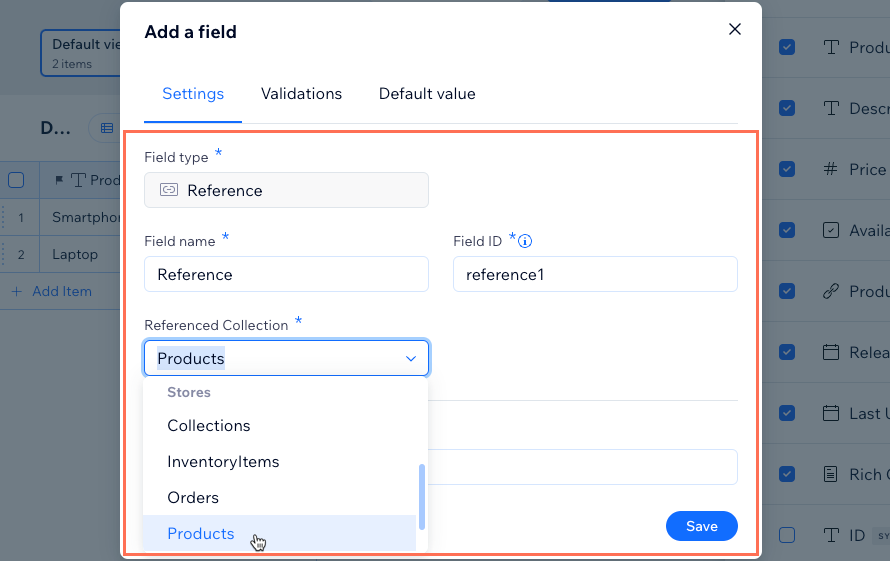
- עבור כל פריט, הקליקו על שדה הרפרנס ובחרו את המוצר הרלוונטי. אתם יכולים לבחור מספר מוצרים אם הוספתם שדה מולטי-רפרנס בשלב הקודם.
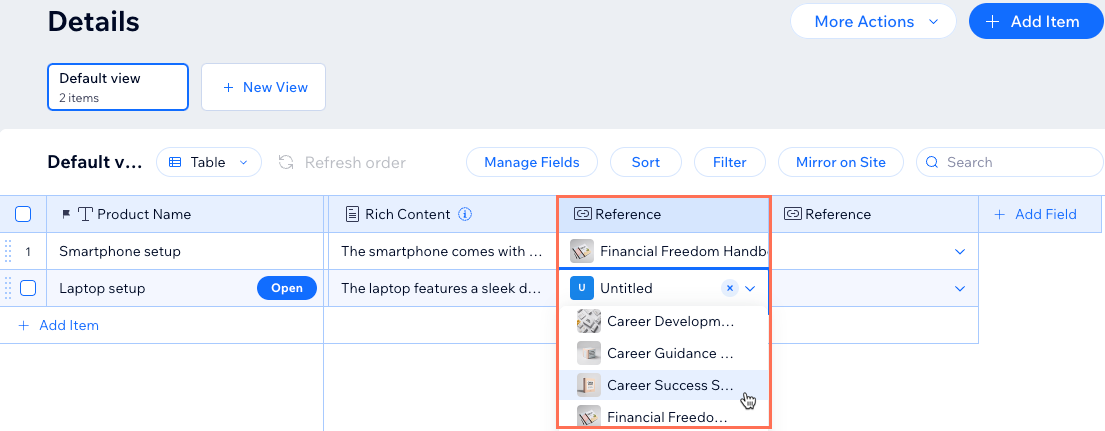
שלב 2 | הגדרת מערכי נתונים וחיבור אלמנטים אליהם
מערכי נתונים הם הכלים המקשרים אלמנטים בעמודים כמו טקסט, כפתורים ותמונות לתוכן באוסף. הם יוצרים את החיבורים בין האלמנטים לתכנים בשדות האוסף.
אתם תצטרכו להוסיף מערך נתונים אחד או שניים לעמוד המוצר, בהתאם לרצונכם להציג פרטים נוספים מאוסף ה-CMS.
השלבים בקטע הזה מסבירים איך להוסיף את מערכי הנתונים הבאים לעמוד המוצר:
- מערך הנתונים של האוסף של אפליקציות Wix לאתרים: מערך זה קורא פרטי מוצר שמאוחסנים ומנוהלים בתוך אפליקציית Wix Stores. יש להוסיף מסנן סיומות של כתובות URL למערך הנתונים הזה. אתם יכולים לחבר אלמנטים נתמכים למערך הנתונים כדי להציג תוכן מ-Wix Stores.
- מערך הנתונים Details : קורא את התוכן הנוסף שאחסנתם לגבי המוצרים שלכם מהאוסף שיצרתם ב-CMS. הוסיפו מסנן למערך הנתונים לסינון שדה הרפרנס או המולטי-רפרנס באוסף. חברו אלמנטים, כמו אלמנט תוכן עשיר, למערך הנתונים הזה כדי להציג את התוכן הנוסף שהוספתם לאוסף Details ב-CMS.
שימו לב: אתם לא צריכים את מערך הנתונים הזה אם אתם לא צריכים להציג מידע נוסף מאוסף Details ב-CMS, ובמקום זאת אתם רק רוצים להציג תוכן מהאוסף של אפליקציית Stores.
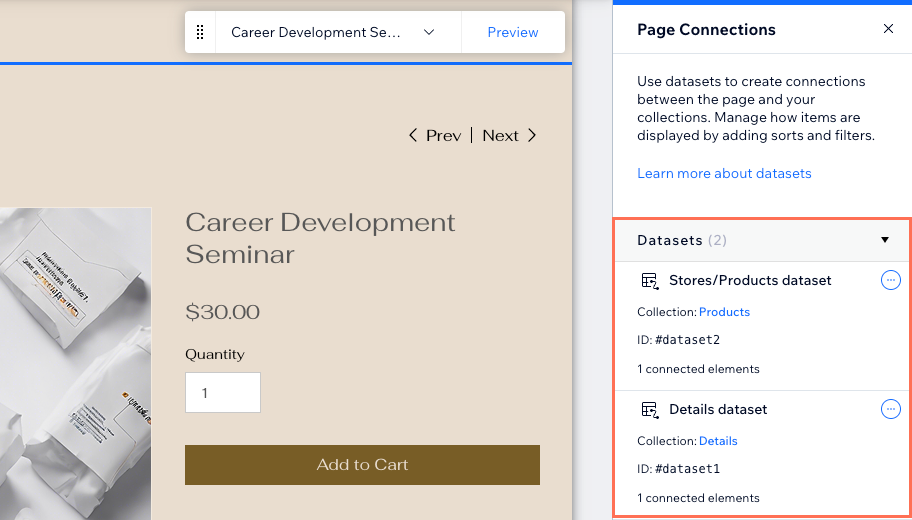
Studio Editor
Wix Editor
- עברו ל-editor.
- עברו לעמוד המוצר:
- הקליקו על Pages & Menu
 (עמודים ותפריט) משמאל ב-editor.
(עמודים ותפריט) משמאל ב-editor. - הקליקו על Store Pages (עמודי החנות) ובחרו את עמוד המוצר.
- הקליקו על Pages & Menu
- הוסיפו מערך נתונים שמתחבר לאוסף Details ב-CMS ומסננים עבור שדה הרפרנס או המולטי-רפרנס:
שימו לב: דלגו על השלב הזה אם אתם לא צריכים להציג פרטים נוספים מהאוסף Details ב-CMS.- הקליקו על CMS
 משמאל.
משמאל. - הקליקו על Add Content Elements (הוספת אלמנטים של תוכן).
- הקליקו על Dataset (מערך נתונים).
- הקליקו על התפריט הנפתח Choose a collection (בחירת אוסף) ובחרו את האוסף Details.
- ערכו את שם מערך הנתונים במידת הצורך והקליקו על Create (יצירה).
- הקליקו על + Add Filter (הוספת מסנן) תחת Filter (מסנן) בהגדרות מערך הנתונים.
- הקליקו על התפריט הנפתח Field (שדה), בחרו בשדה Reference (Products) (רפרנס (מוצרים)) או בשדה Multi-Reference (Products) (מולטי-רפרנס (מוצרים)) ואז הקליקו על Add Filter (הוספת מסנן).
- הקליקו על CMS
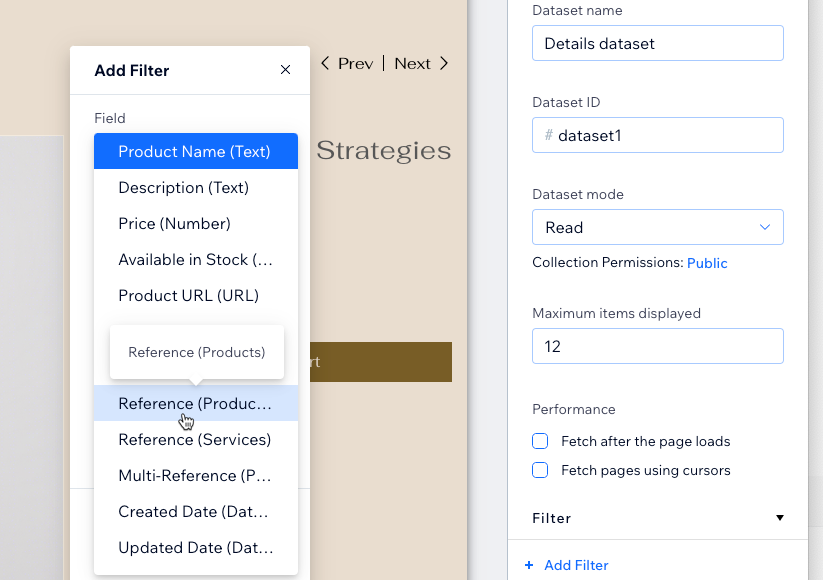
- הוסיפו מערך נתונים שמתחבר לאוסף של אפליקציית Stores:
- הקליקו על Add a Dataset (הוספת מערך נתונים) בתחתית החלונית שמימין.
- הקליקו על התפריט הנפתח Choose a collection (בחירת אוסף) ובחרו באוסף Products (מוצרים) תחת Stores.
- ערכו את שם מערך הנתונים במידת הצורך והקליקו על Create (יצירה).
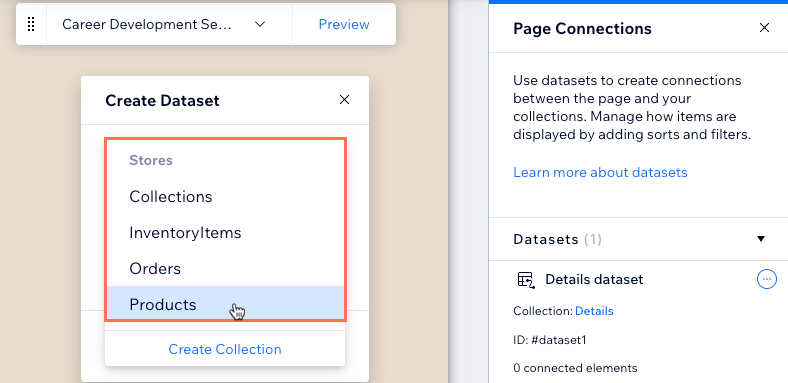
- הוסיפו מסנן של סיומות של כתובות URL למערך הנתונים של Stores/Products:
- הקליקו על אייקון הפעולות הנוספות
 ליד מערך הנתונים של Stores/Products ובחרו באפשרות Dataset settings (הגדרות מערך נתונים).
ליד מערך הנתונים של Stores/Products ובחרו באפשרות Dataset settings (הגדרות מערך נתונים). - הקליקו על + Add Filter (הוספת מסנן) תחת Filter (מסנן).
- הקליקו על התפריט הנפתח Field (שדה) ובחרו באפשרות Slug (Text) (סיומת של כתובת URL (טקסט)).
- השאירו את האפשרות is בתור ה-Condition (התנאי).
- תחת Value source (מקור הערך), בחרו באפשרות URL Slug (סיומת של כתובת URL).
- הקליקו על Add Filter (הוספת מסנן).
- הקליקו על אייקון הפעולות הנוספות
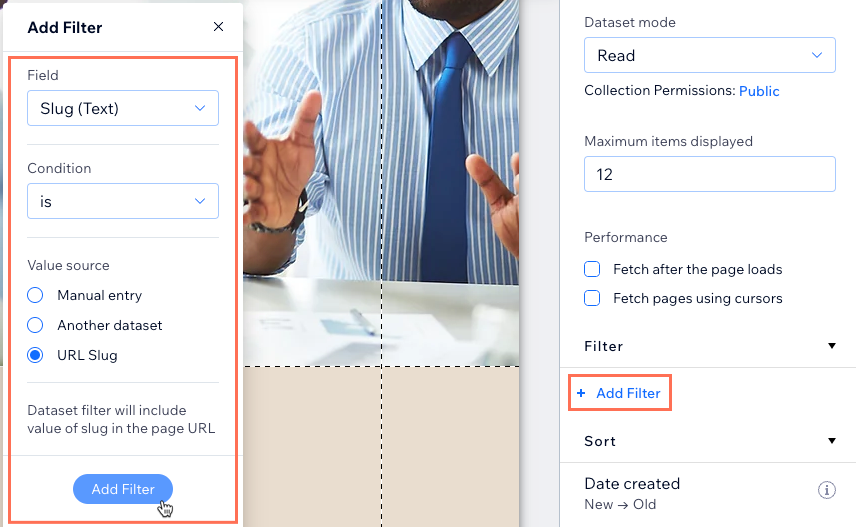
- הוסיפו את האלמנטים הנתמכים שאתם רוצים לחבר.
- חברו את האלמנטים לשדות הרלוונטיים במערך הנתונים הרלוונטי.
- מערך הנתונים Details: התחברו לשדות האוסף במערך הנתונים הזה כדי להשתמש בתוכן מהאוסף Details ב-CMS.
- מערך נתונים Stores/Products: התחברו לשדות האוסף במערך הנתונים הזה כדי להשתמש בתוכן מהאוסף של אפליקציית Stores.
טיפ: אתם יכולים להוסיף כפתור או תמונה, ואז לחבר את פעולת ההקלקה עליהם לפעולת מערך הנתונים Add to cart (הוספה לעגלה) כדי ליצור כפתור משלכם להוספת פריטים לעגלה. באופן דומה, התחברו לפעולה Open Quick view (פתיחת תצוגה מהירה) כדי ליצור כפתור שפותח את חלון התצוגה המהירה.
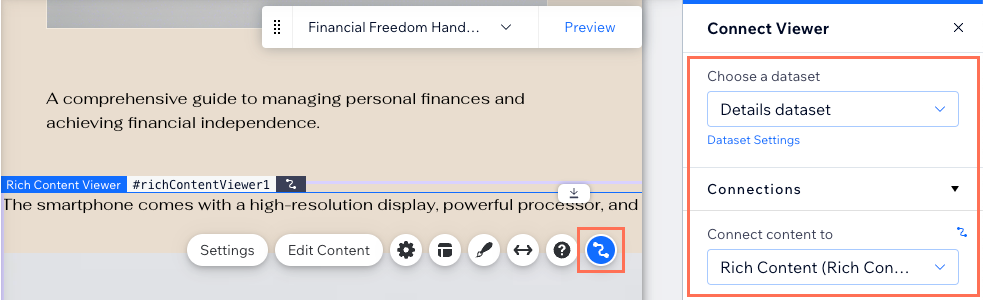
- (לא חובה) הסתירו פרטי ברירת מחדל מווידג'ט עמוד המוצר:
- הקליקו על אלמנט עמוד המוצר ובחרו באפשרות Settings (הגדרות).
שימו לב: אם אתם לא רואים את האפשרות Settings, אתם משתמשים בעמוד המוצר החדש של Wix Stores. בחרו באייקון האלמנטים במקום זאת ובטלו את סימון התיבות ליד כל אלמנט בווידג'ט שאתם רוצים להסתיר. אחר כך, דלגו קדימה לשלב 9.
במקום זאת ובטלו את סימון התיבות ליד כל אלמנט בווידג'ט שאתם רוצים להסתיר. אחר כך, דלגו קדימה לשלב 9. - הקליקו על הלשונית Settings (הגדרות).
- בטלו את סימון התיבות ליד כל פרט שאתם רוצים להסתיר מתוך ווידג'ט עמוד המוצר.
- השביתו את המתג ליד הכפתורים או האייקונים הרלוונטיים כדי להסתיר אותם בווידג'ט.
- במידת הצורך, תוכלו להמשיך לערוך את ווידג'ט עמוד המוצר.
- הקליקו על אלמנט עמוד המוצר ובחרו באפשרות Settings (הגדרות).
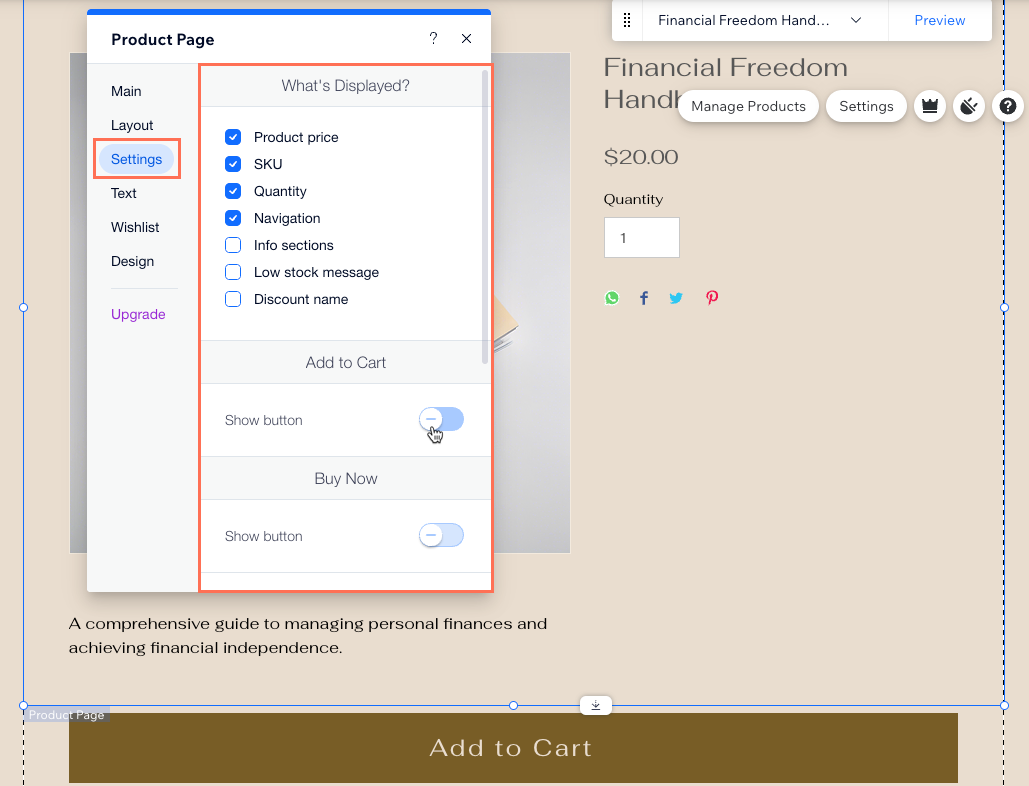
- השתמשו בסרגל הכלים Preview (תצוגה מקדימה) כדי לבדוק את החיבורים של המוצרים הרלוונטיים.
- אם הכול מוכן, פרסמו את האתר כדי שהשינויים יופיעו באתר הפעיל.

